Способы передачи файлов между двумя ноутбуками: В нынешнюю цифровую эпоху потребность в перемещении файлов между ноутбуками возросла. Поиск эффективных методов передачи данных имеет решающее значение, независимо от того, работаете ли вы над проектом с коллегой или просто хотите обмениваться информацией на своих личных устройствах. Слава богу, есть много способов обеспечить бесперебойный обмен файлами между двумя ноутбуками. В этой статье блога мы рассмотрим несколько надежных и простых способов передачи файлов, чтобы убедиться, что ваши данные доставляются туда, куда нужно, быстро и безопасно.
Вы можете мгновенно передавать файлы между двумя ноутбуками!
Возникли проблемы с передачей данных между ноутбуками? Вот несколько простых и быстрых инструкций о том, как это сделать с помощью аппаратного и/или программного обеспечения.
Когда вы покупаете новый ноутбук, вы, вероятно, захотите перенести большинство ваших текущих файлов со старого. Хотите ли вы переместить все свои данные или только самое необходимое, существуют быстрые и простые способы переноса файлов с одного ноутбука на другой.
В зависимости от ноутбука и размера файлов, с которыми вы имеете дело, одни подходы работают лучше, чем другие. Вообще говоря, использование надежного физического соединения (например, замена жестких дисков или передача по локальной сети) выполняется быстрее, чем использование простых методов (например, передача файлов по Wi-Fi или использование USB-накопителя).
См. Также: Топ-10 стран, где разрешена травка.
Способы передачи файлов между двумя ноутбуками
1. Используйте внешние устройства хранения: Конечно, так поступает большинство людей. Вставьте флэш-накопитель в исходный ноутбук, на котором есть данные, которые вы хотите скопировать, скопируйте данные на флэш-накопитель USB, вставьте его в нужный ноутбук и вставьте. Простой. Если у вас больше данных, чем может вместить флэш-накопитель, вы также можете использовать внешний жесткий диск.
Если на обоих ноутбуках есть соединения USB 3.0, возможно, вы захотите купить быстрый флэш-накопитель. Скорость становится решающей, когда вам нужно переместить много данных!

Но есть более быстрый способ добиться этого. Во-первых, определите, есть ли на ноутбуке, на который вы хотите передать данные, свободный слот SATA или разъем eSATA. Если это так, отключите жесткий диск от первого ноутбука и подключите его ко второму. После завершения он будет отображаться на целевом ноутбуке как еще один диск. Затем, используя SATA, который значительно быстрее, чем USB, перенесите нужные данные.
2. Передача файлов по локальной сети или по беспроводной сети: Существует два основных метода обмена файлами и папками между ноутбуками, которые находятся недалеко друг от друга. Для просмотра жестких дисков других находящихся поблизости ноутбуков необходимо сначала настроить локальную сеть (LAN). Второй вариант — передача файлов с помощью программного обеспечения по стабильной сети Wi-Fi.
Совместное использование с программным обеспечением: С помощью некоторого базового программного обеспечения вы можете передавать файлы между двумя ноутбуками, если они подключены к одной и той же сети Wi-Fi. Это простой способ совместного использования без настройки домашней сети, который лучше всего подходит для временных сетей. Для быстрого обмена большими файлами существует множество программ. Такие программы, как onion share, sendwhere и share drop, отлично подходят.
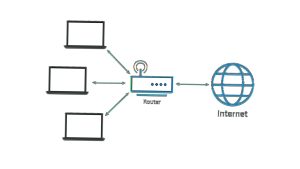
Использование общего сетевого диска: Встроенная опция создания домашней сети включена во все основные операционные системы. Это позволяет устройствам, подключенным к Ethernet или Wi-Fi на одном и том же маршрутизаторе, бесконечно распознавать друг друга. Пока оба ноутбука включены, вы можете передавать данные между ними без необходимости каждый раз устанавливать новое соединение.
С помощью этого метода можно выполнять перенос как с Windows на Windows, так и с Mac на Mac. Система меню в Linux зависит от вашей операционной системы. Но как только вы окажетесь в настройках сети, вы увидите, что она работает так же, как настроена домашняя сеть MacOS.
См. Также: Самые безопасные здания в мире (с фотографиями): 12 лучших
3. Используйте кабель передачи: Для переноса данных с ноутбука на ноутбук требуется мостовой USB-кабель или сетевой USB-кабель. Поскольку операция копирования и вставки выполняется одновременно между подключенными системами, она выполняется быстрее, чем при использовании дисков. По сути, вы перемещаете данные между тремя дисками при использовании внешних дисков, но кабели позволяют использовать только два диска.

Перенос между окнами: Подключите USB-кабель к обоим ноутбукам Windows, если вы передаете данные между ними. Подождите, пока кабель не будет обнаружен обоими ноутбуками и драйверы не установятся автоматически.
Программное обеспечение для передачи данных для обоих ноутбуков необходимо загрузить и установить после настройки драйвера USB-кабеля. Когда все настроено, используйте программу передачи файлов на обоих ноутбуках, чтобы начать перемещение файлов.
С Mac на Mac: Специализированный кабель Thunderbolt можно использовать для соединения двух ноутбуков Mac. После этого два ноутбука должны распознавать друг друга, что делает передачу файлов такой же простой, как перетаскивание элементов между двумя ноутбуками.
Из Windows/Mac/Linux в Windows/Mac/Linux: Чтобы создать локальную сеть без маршрутизатора, используйте кабель Ethernet. Убедитесь, что кабель Ethernet перекрестный, то есть цветовые узоры на концах не совпадают. Чтобы переместить файлы с одного ноутбука на другой, настройте общий доступ к сети на обоих устройствах.
4. Подключите HDD или SSD вручную: Ваш старый ноутбук может больше не использоваться, если вы переключаетесь с одного на другой. В качестве альтернативы вы можете установить вместо него новый жесткий диск. Тогда как получить устаревшие данные?
Стандартные кабели SATA используются для подключения жестких дисков (HDD) и некоторых твердотельных накопителей (SSD) к материнской плате. Подключите старый жесткий диск к свободному порту SATA или eSATA (внешний SATA), если он у вас есть. Операционная система распознает его как новый диск. затем начните передачу. Это самый быстрый доступный вариант.

На ноутбуке найти дополнительный порт SATA сложнее, чем на ПК. Для извлечения данных с жесткого диска вы можете использовать альтернативные методы, такие как внешний корпус или док-станция USB. В любом случае научиться перемещать файлы с одного ноутбука на другой очень просто.
Предыдущий жесткий диск также можно было использовать в качестве внешнего хранилища. Вы можете продублировать все данные со старого диска, купив для него внешний корпус, а затем использовать старый диск как внешнее хранилище.
Читайте также: Как работать под давлением: 10 эффективных советов
5. Попробуйте облачное хранилище или веб-переводы: Последней альтернативой является передача файлов с ноутбука на ноутбук через Интернет, что является наиболее практичным методом. Вероятно, это самый простой способ синхронизации информации между ноутбуками, потому что сейчас все больше и больше пользователей сохраняют свою работу в облачном хранилище.
Однако, в зависимости от скорости вашего интернет-соединения, это может занять некоторое время — от нескольких минут до нескольких дней.

Вы можете выбрать один из нескольких облачных хранилищ, включая Dropbox, Google Drive и OneDrive. Каждый выполняет свою задачу так же хорошо, как и другой.
Если у вас достаточно места для хранения, облачные драйверы — отличный вариант, потому что размер файлов практически безграничен. Кроме того, если синхронизация локальных папок включена на обоих ноутбуках, каждый ноутбук будет загружать файлы одновременно с их загрузкой.
Проверьте FilePizza, если вам нужна скорость. Его одноранговая природа делает его особенным. Следовательно, второй ноутбук быстро загружает файл так же, как первый загружает его. Двое не должны ждать друг друга. Кроме того, вам не нужно использовать одну и ту же подписку на облачный диск. В браузере есть все.
См. Также: Страны с самым высоким уровнем похищения людей в 2023 году: 10 лучших
Заключение
Любой из этих методов позволит вам быстро перемещать файлы с одного ноутбука на другой, если вы когда-либо задавались вопросом: «Как мне перенести файлы с одного ноутбука на другой?» Помните, что кабельные соединения между ноутбуками предпочтительнее при передаче больших объемов данных. Однако если объем данных составляет всего несколько гигабайт, смело выбирайте одно из беспроводных решений.
Процесс перемещения файлов между ноутбуками не должен быть сложным. Имея так много доступных вариантов передачи файлов, легко выбрать тот, который соответствует вашим уникальным требованиям. В этой статье обсуждались эффективные способы облегчения передачи файлов между двумя ноутбуками, независимо от того, выбираете ли вы физическую передачу через USB-накопители или внешние жесткие диски, сетевые методы, службы облачного хранения или специализированные программы. При выборе наилучшего метода не забывайте учитывать такие элементы, как размер файла, безопасность, простота и доступность подключения к Интернету или сети.

Эде Самуэль Чуквуэмека ACMC, студент юридического факультета и сертифицированный посредник/посредник в Нигерии. Он также является разработчиком со знаниями HTML, CSS, JS, PHP и React Native. Самуэль стремится изменить профессию юриста, создавая веб-приложения и мобильные приложения, которые значительно упростят юридические исследования.

